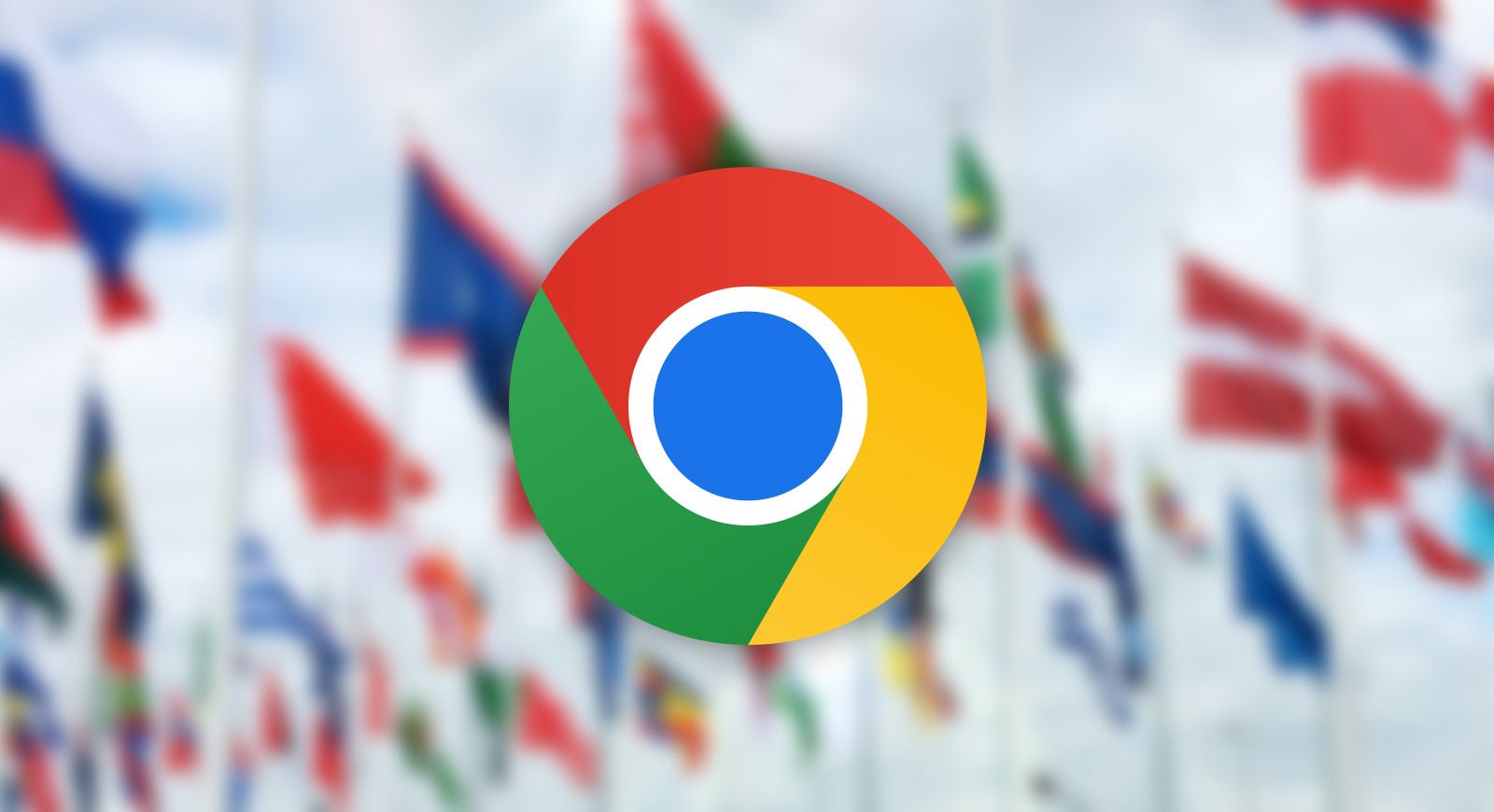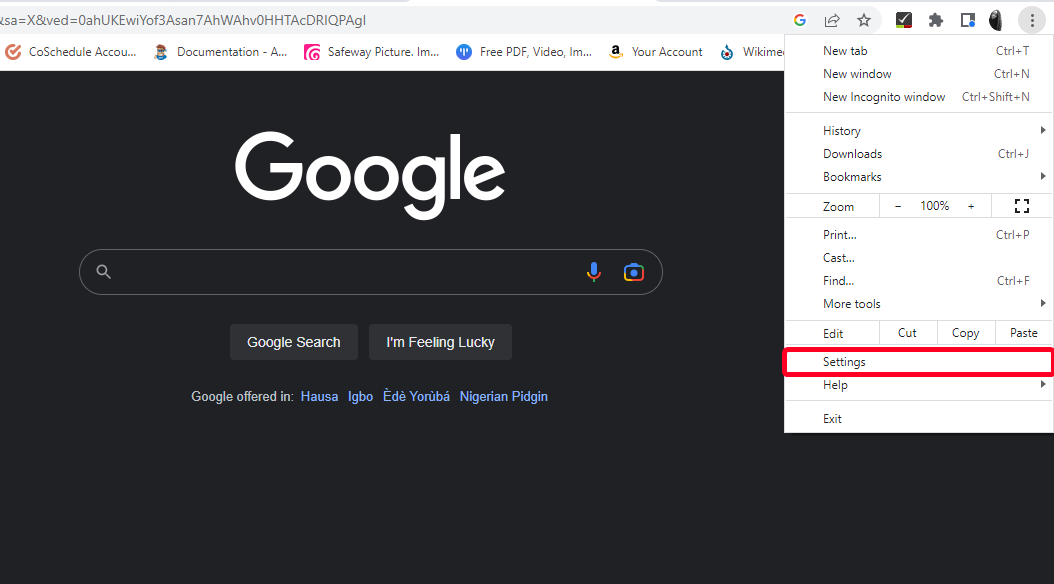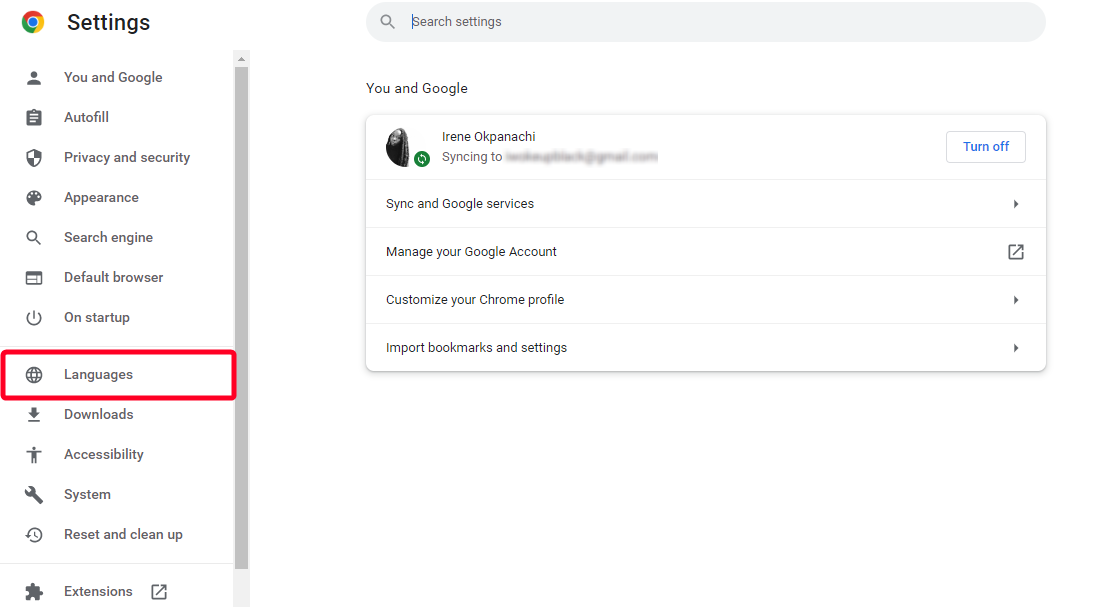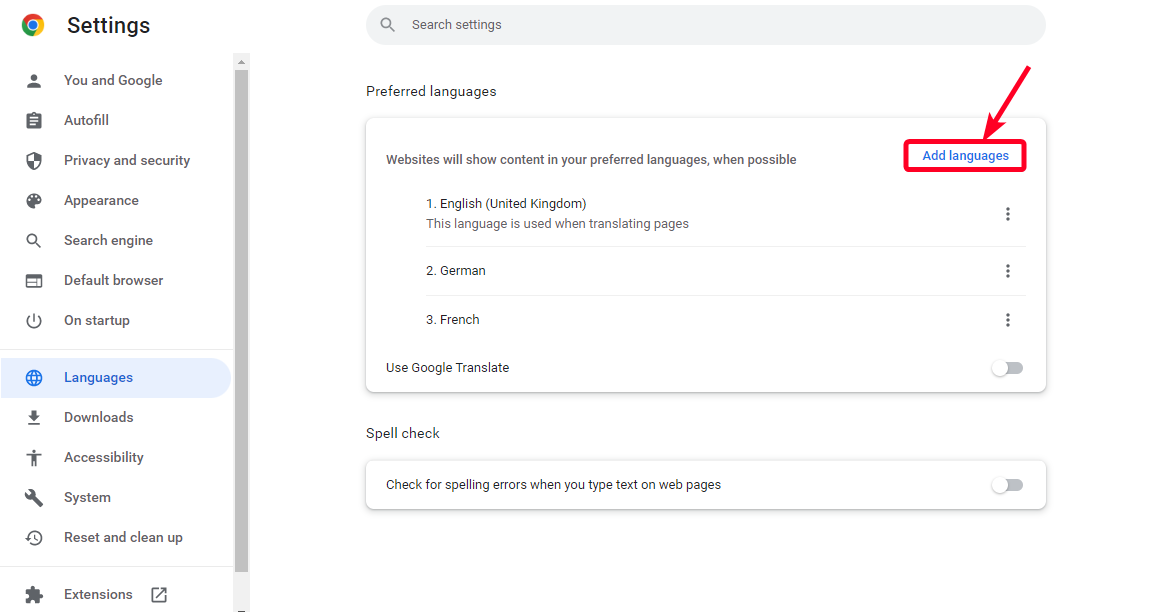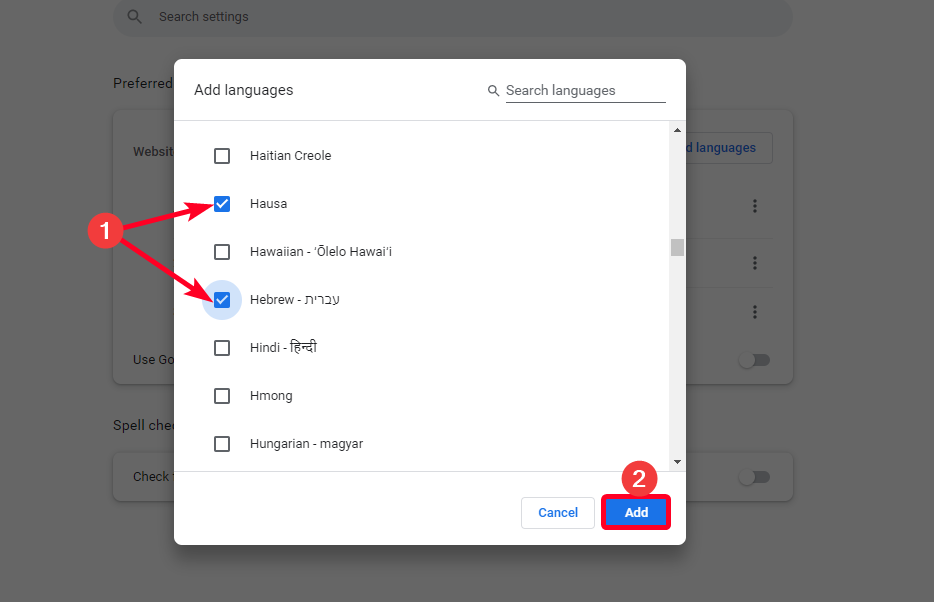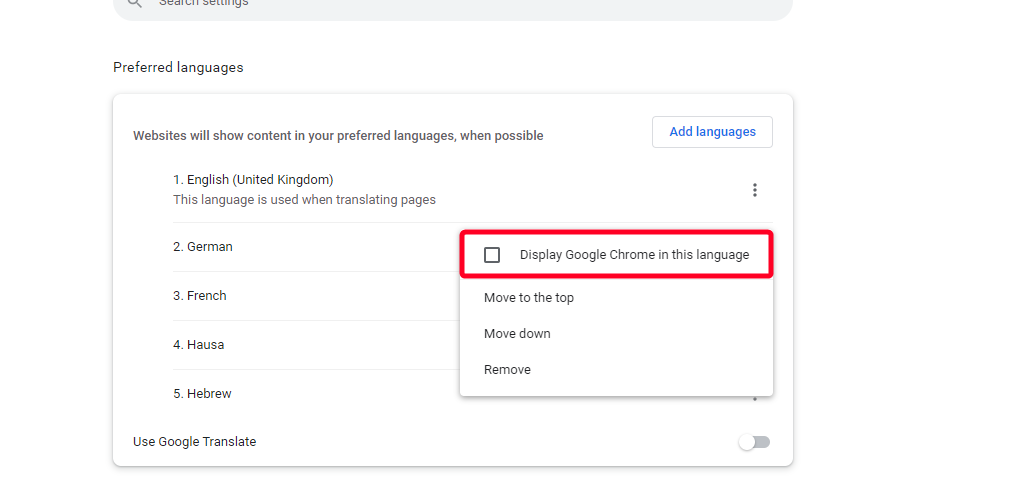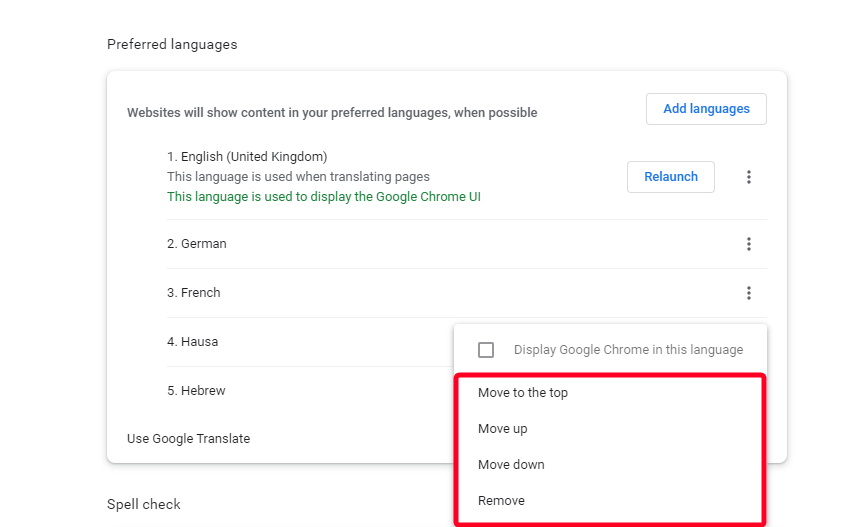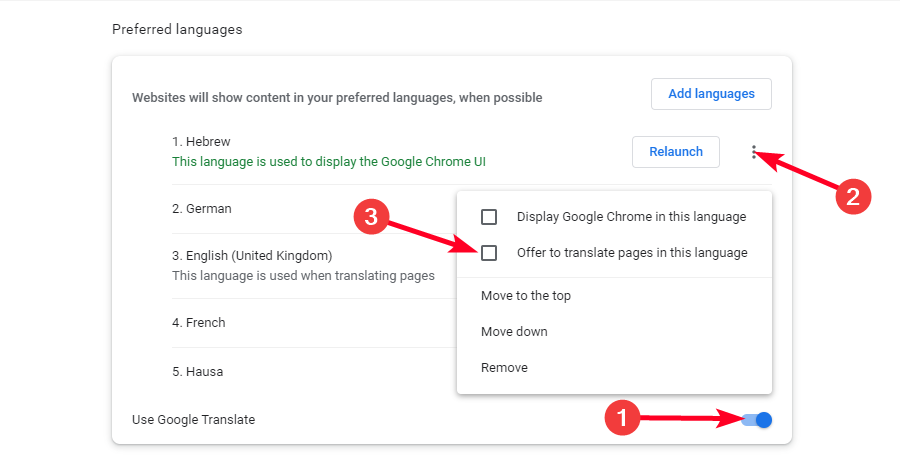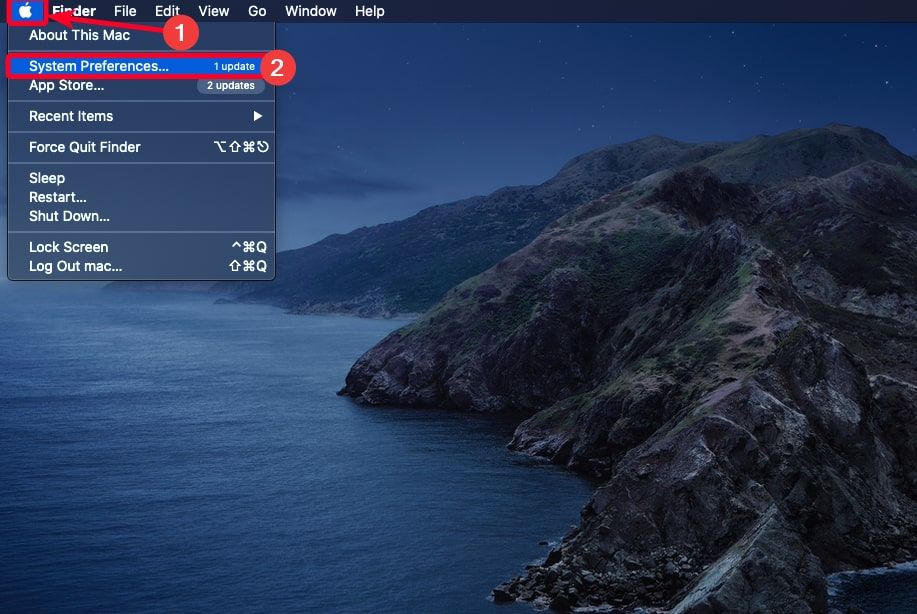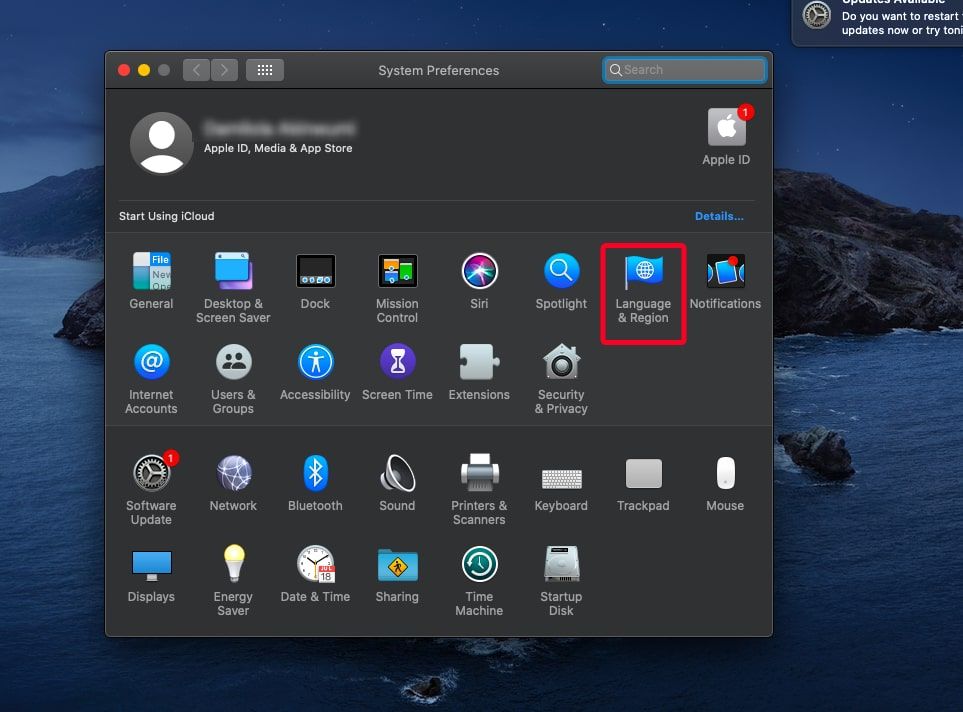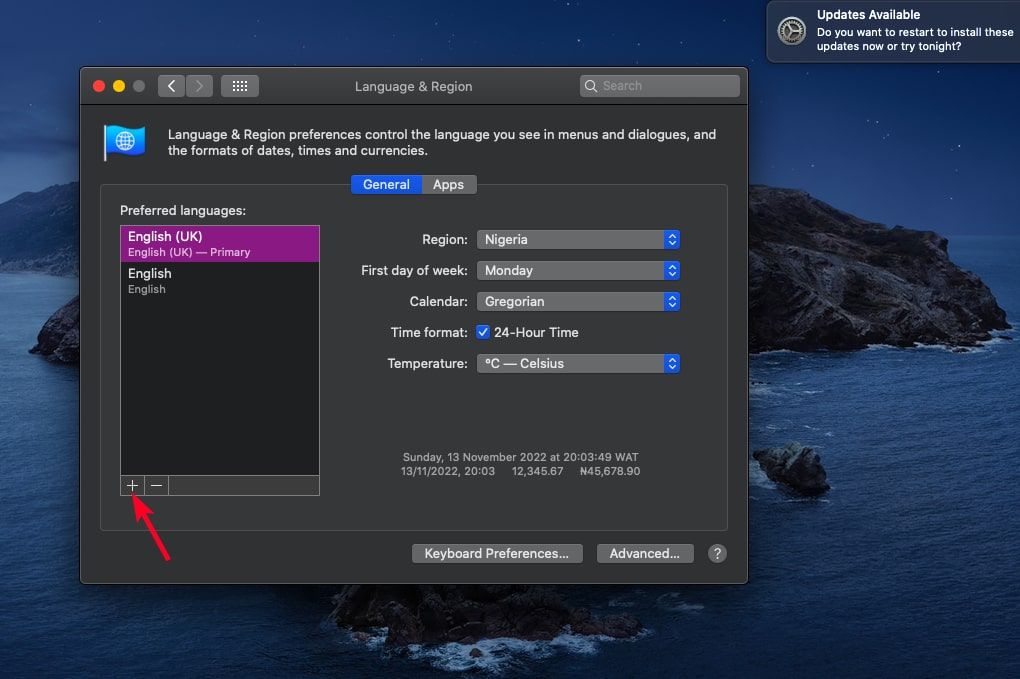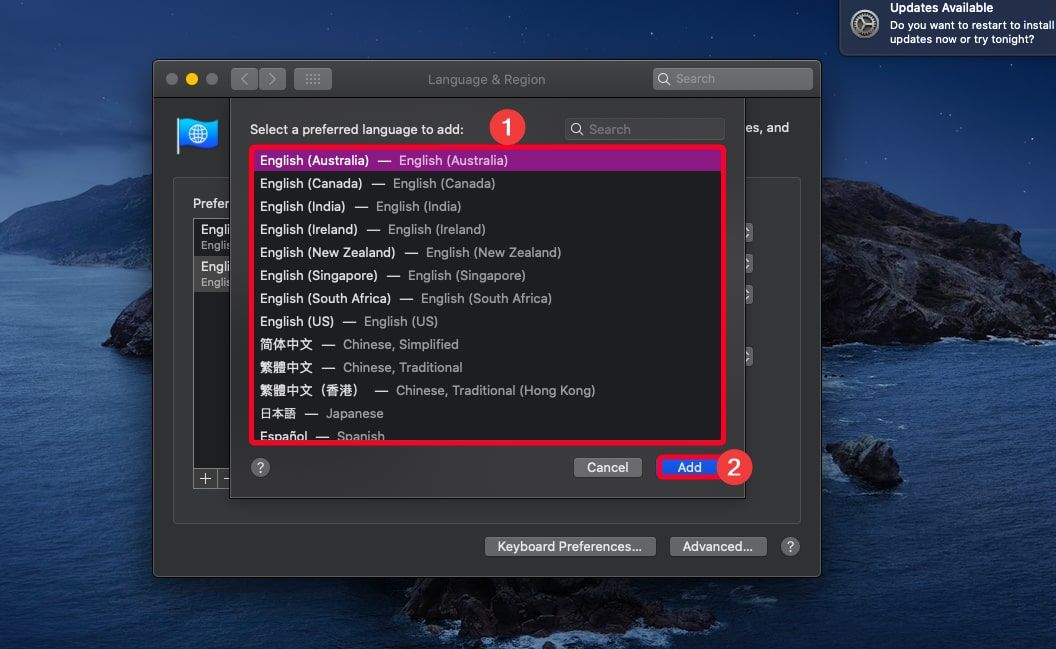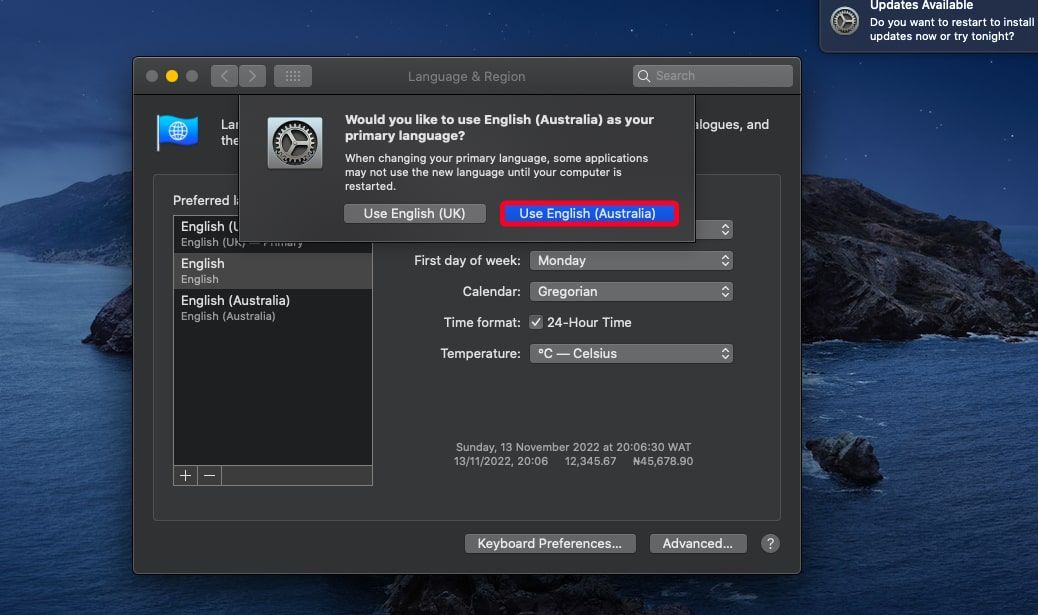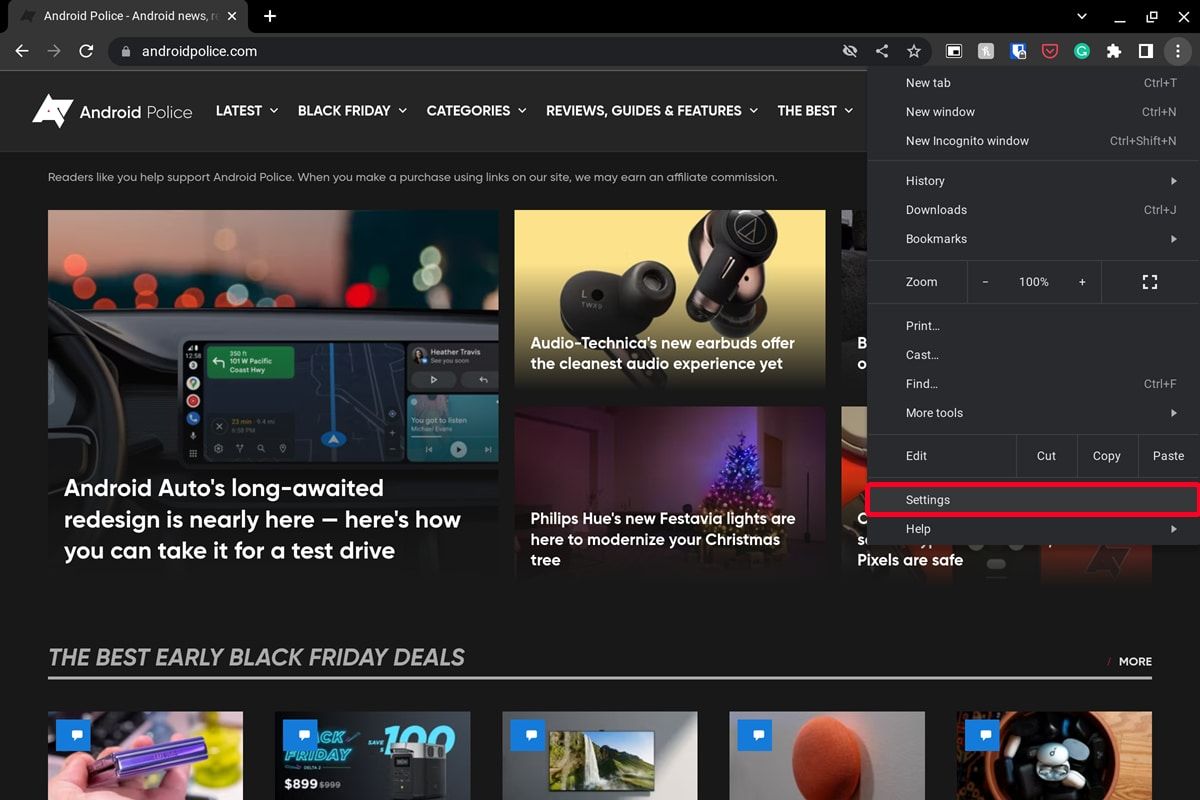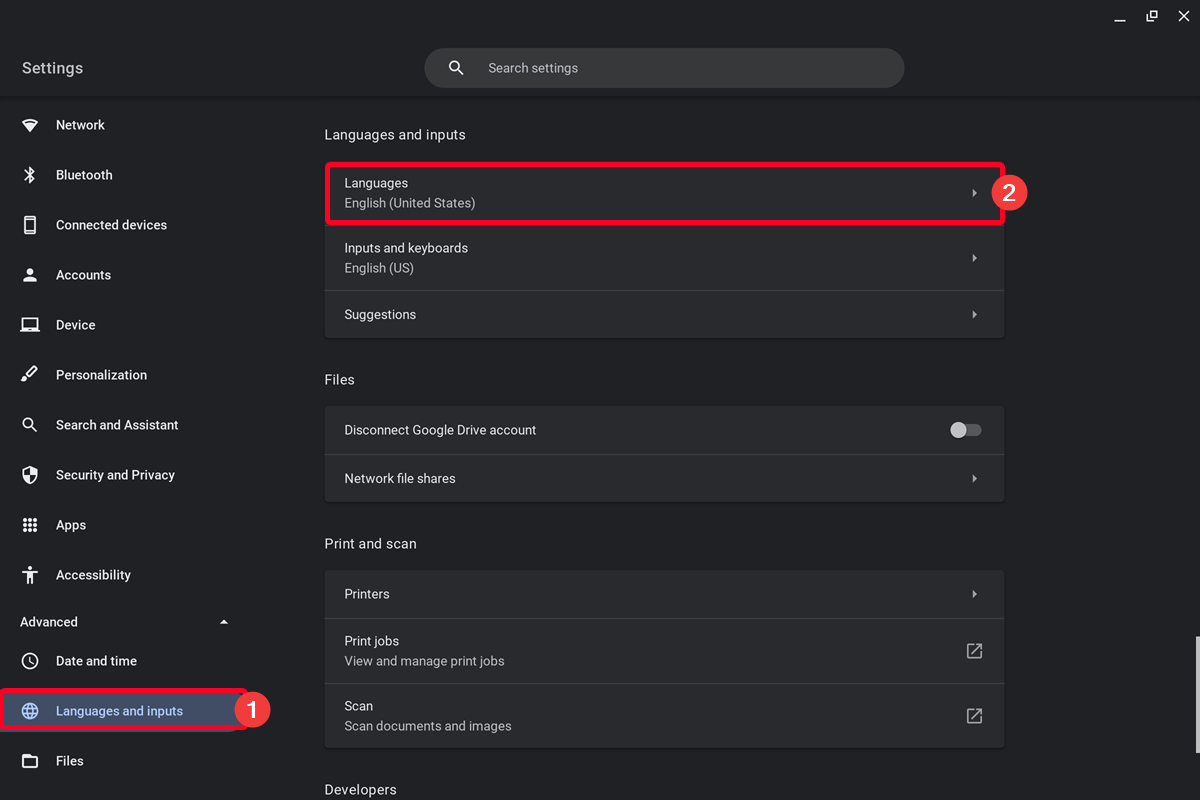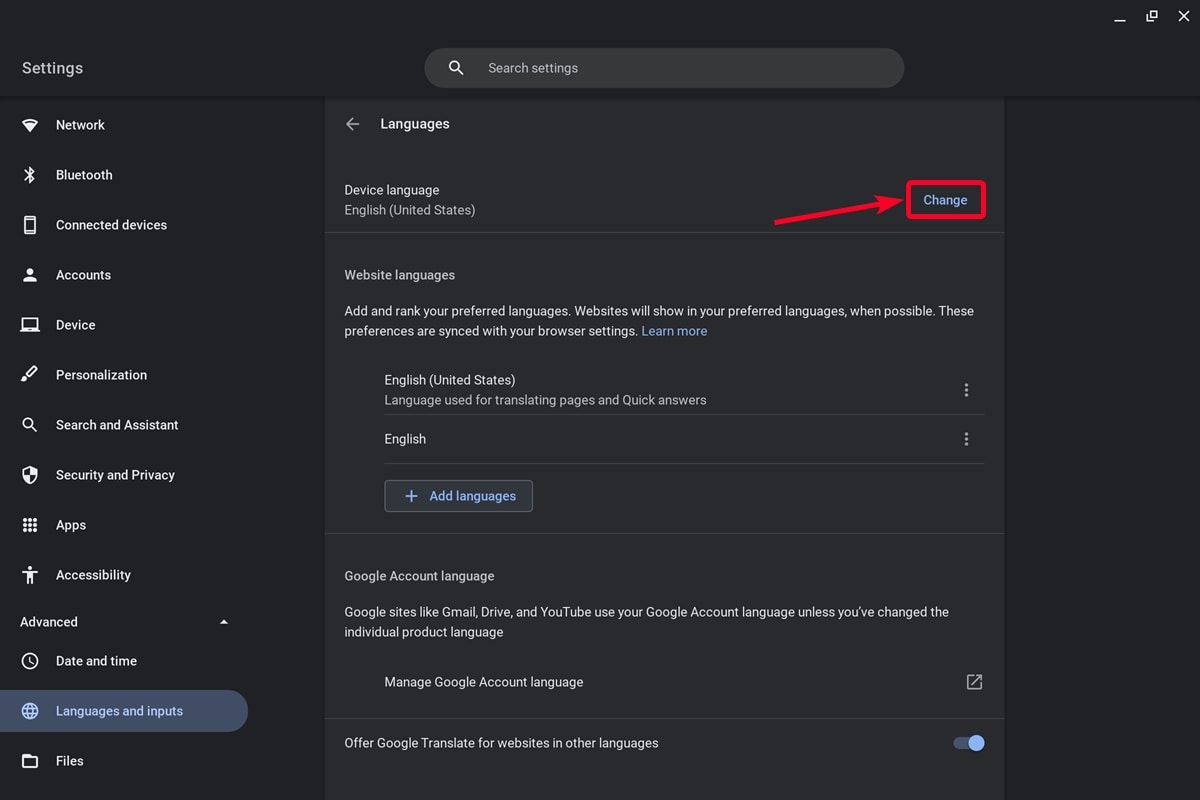Do africâner ao zulu, o Google Chrome tem 153 opções de idiomas para você escolher
Fonte: Vladislav Klapin/Unsplash
A diversidade linguística é um grande negócio para o Google, atendendo a uma base mundial de usuários de culturas e dialetos. Sua configuração de idioma padrão no Google Chrome pode ser o inglês, mas existem opções para quem não fala inglês. As barreiras linguísticas são removidas com um recurso do Chrome que traduz o texto da página da web para o dialeto escolhido. Veja como alterar as configurações de idioma em dispositivos que executam o Google Chrome, incluindo Chromebooks úteis, dispositivos Android e PCs, todos conduzidos no Google Chrome.
Como alterar o idioma do Google Chrome em computadores Windows
Você pode alterar o idioma padrão do Google Chrome no aplicativo do Windows. Se você instalar o Chrome em um computador Mac ou Linux, só poderá alterá-lo no menu de configurações do seu computador. Pode ser necessário reiniciar o navegador para que as configurações tenham efeito. Além disso, a opção de exibir o Chrome em um idioma ou oferecer traduções pode estar esmaecida, o que significa que o Chrome não oferece suporte ao idioma em sua interface de usuário (IU).
- Lançar Google Chrome.
- Clique no ícone de três pontos ao lado do ícone do seu perfil.
- No menu suspenso, selecione Configurações. Esta opção abre uma nova guia exibindo as configurações do Chrome.
- Na barra lateral esquerda, clique em línguas.
- Clique Adicionar idiomas.
- Selecione seu idioma preferido na lista. Você pode selecionar mais de um.
- Quando terminar, clique em Adicionar. Os novos idiomas aparecem em Idiomas preferidos.
- Clique no ícone de três pontos perto do seu idioma preferido.
- Para permitir que a interface do usuário e as páginas da Web do Chrome usem esse idioma, selecione Mostrar o Google Chrome nesta linguagem.
- Algumas páginas da web podem conter vários idiomas. Para traduzir essas páginas para o seu idioma preferido antes de outros, use o Mover opções para reordenar idiomas.
- Para permitir que o Google ofereça traduções quando você visita uma página com idiomas estrangeiros, clique no botão de alternância ao lado Use o Google Tradutor.
- Clique no ícone de três pontos ao lado do seu idioma preferido.
- Clique Ofereça-se para traduzir páginas nesta língua.
Como alterar as configurações de idioma do Google Chrome no Android
Existem três maneiras de alterar o idioma do Chrome em seu smartphone Android:
- Idioma do Chrome: altere a interface do usuário e as páginas da web no Chrome para o idioma que você escolher.
- Idiomas preferidos: crie uma lista de idiomas que você deseja que o Chrome use ao traduzir páginas da web. Quando você abre uma página escrita em vários idiomas, o Chrome primeiro a traduz para o idioma de sua preferência. Apenas páginas da web são traduzidas. A IU do Chrome permanece a mesma.
- Configurações de tradução: controle como o Chrome traduz os idiomas. Você pode escolher os idiomas que o navegador usa para traduzir as páginas e aqueles que você não deseja traduzir. Quando você abre uma página, uma guia é exibida e oferece tradução.
Alterar o idioma do Chrome no Android
- Abrir cromada.
- Toque em ícone de três pontos.
- Selecione Configurações.
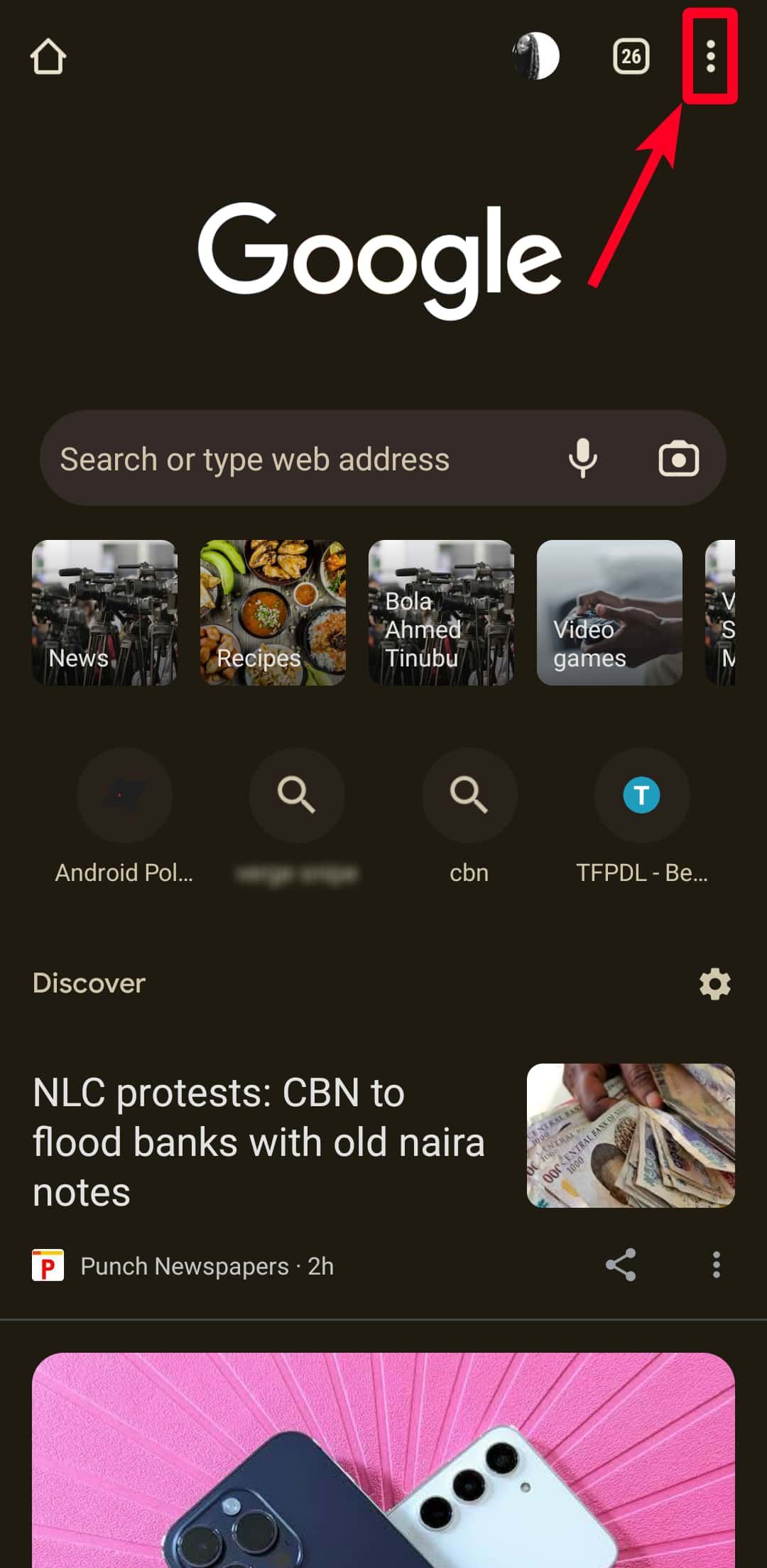
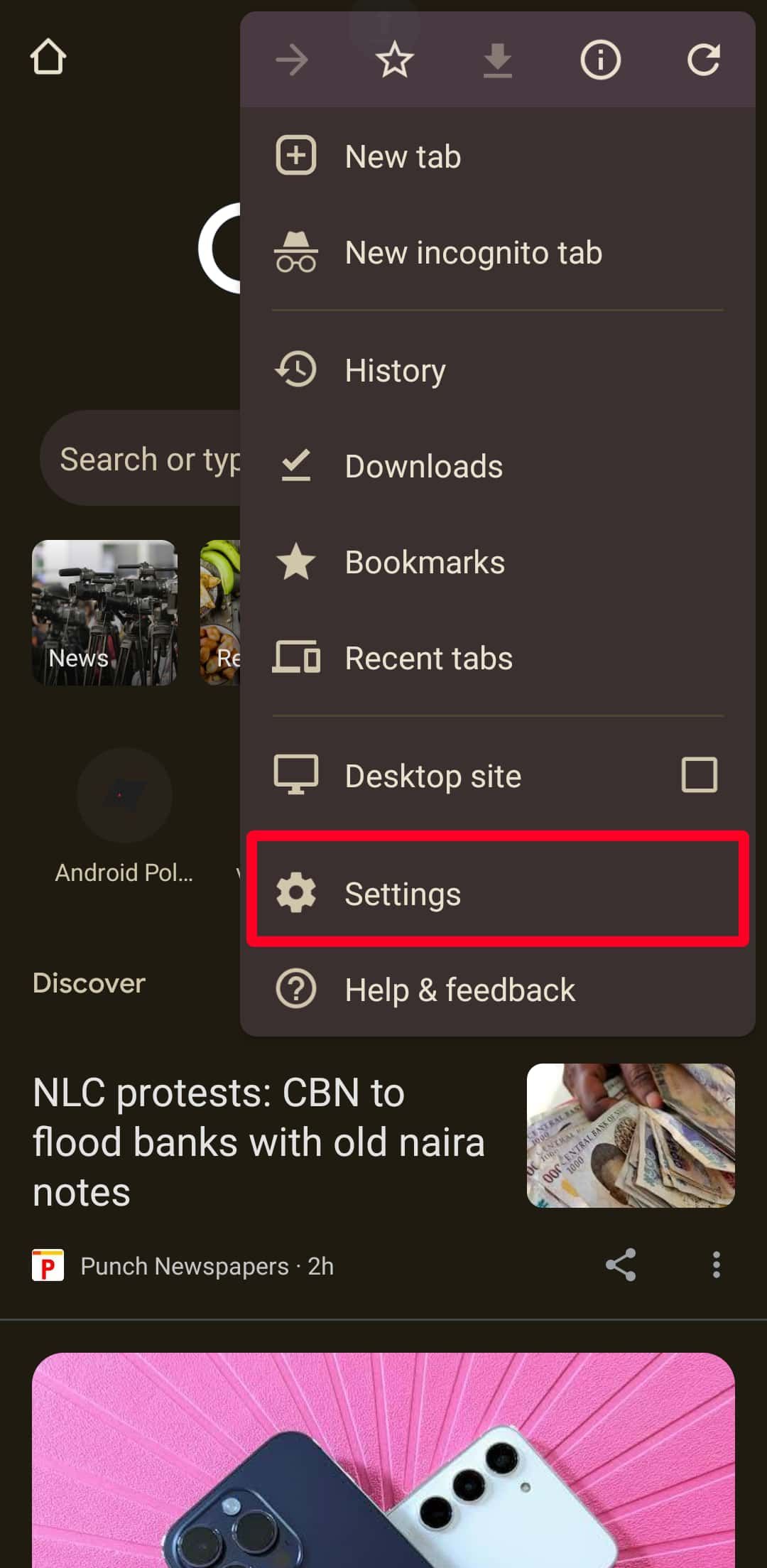
- Sob Avançadoselecione línguas.
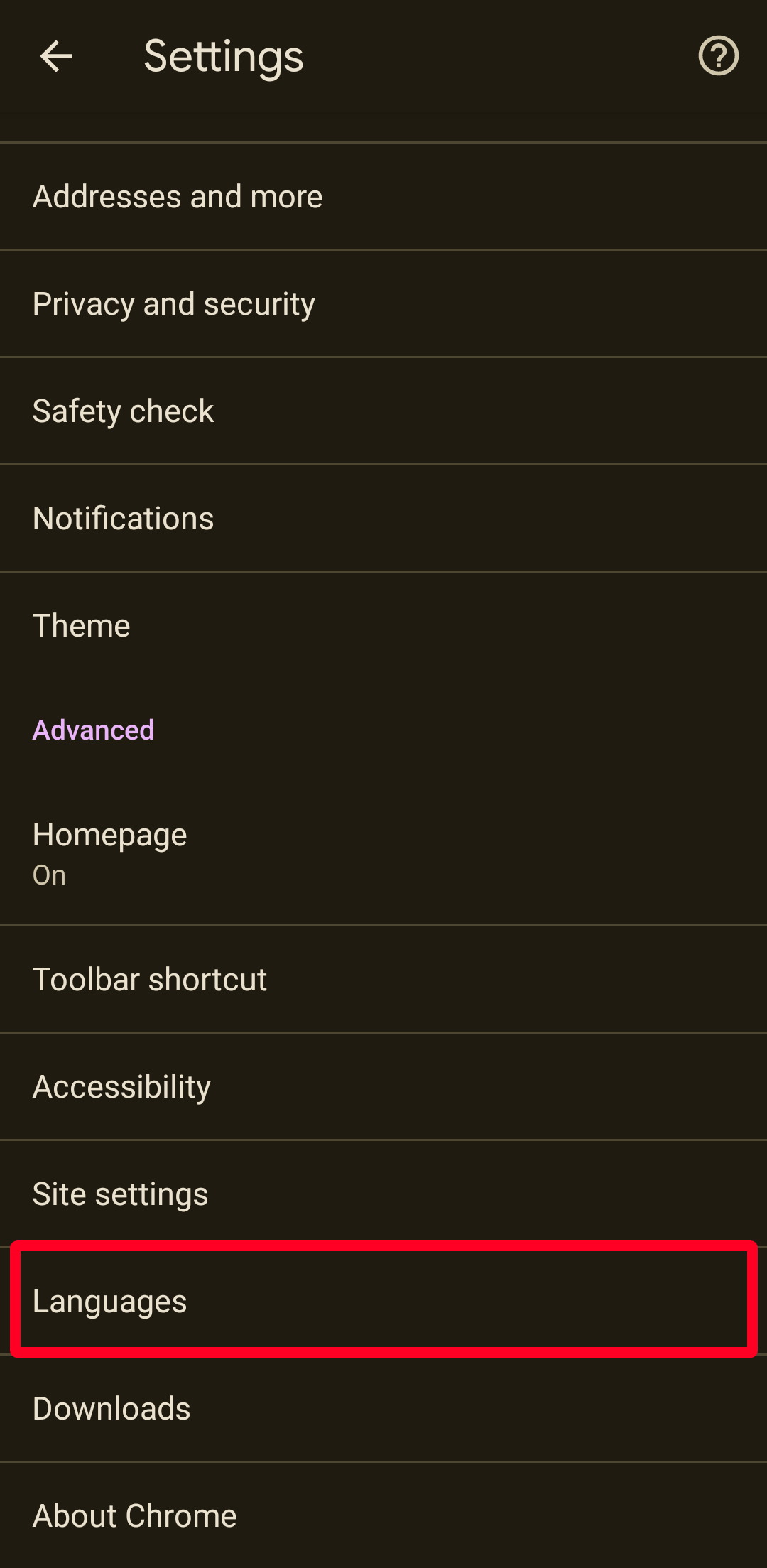
- Para alterar o idioma da IU do Chrome, toque em Idioma atual do dispositivo.
- Selecione um idioma na lista que aparece. Use o ícone de pesquisa para encontrar um idioma rapidamente.
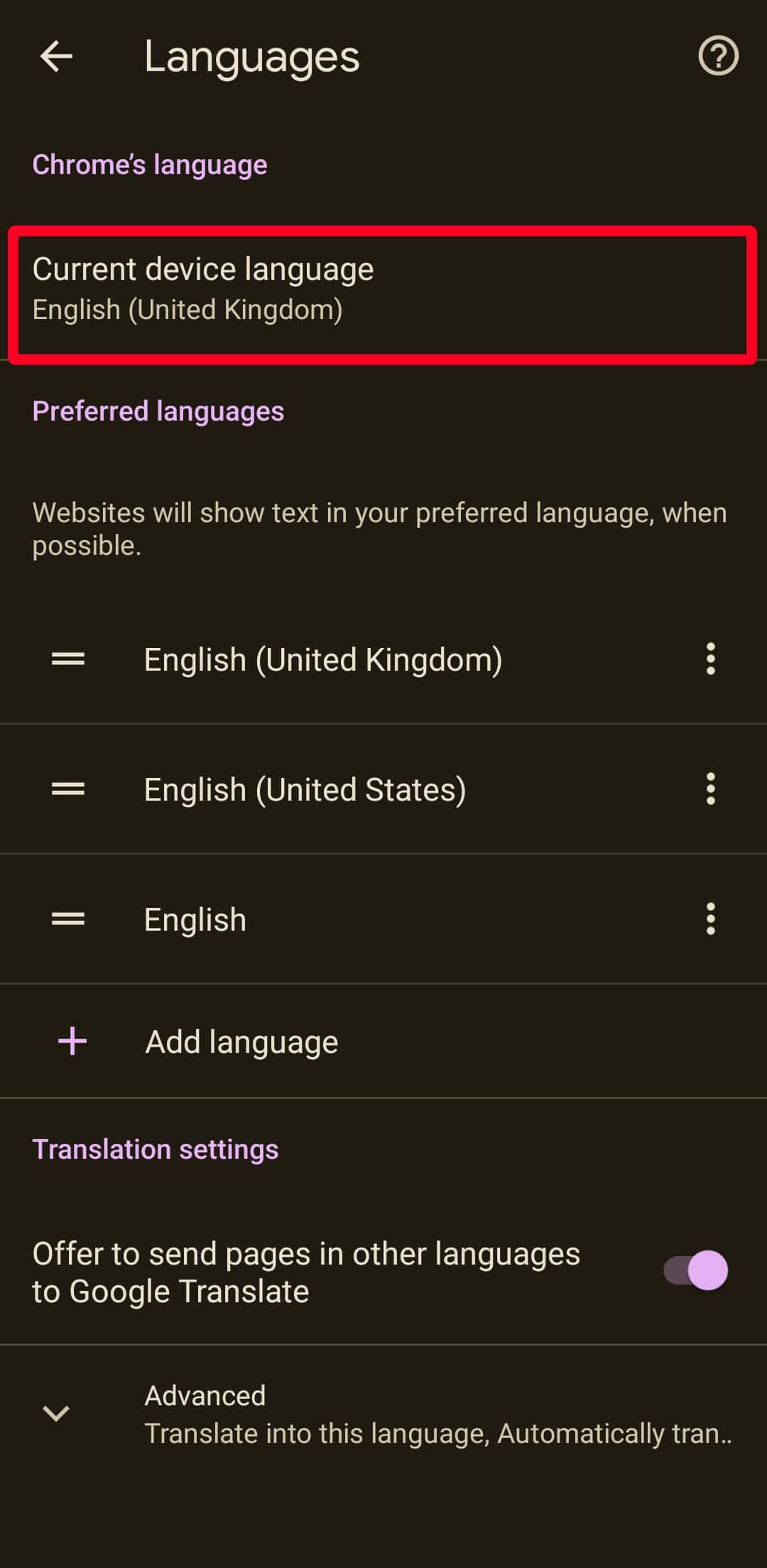
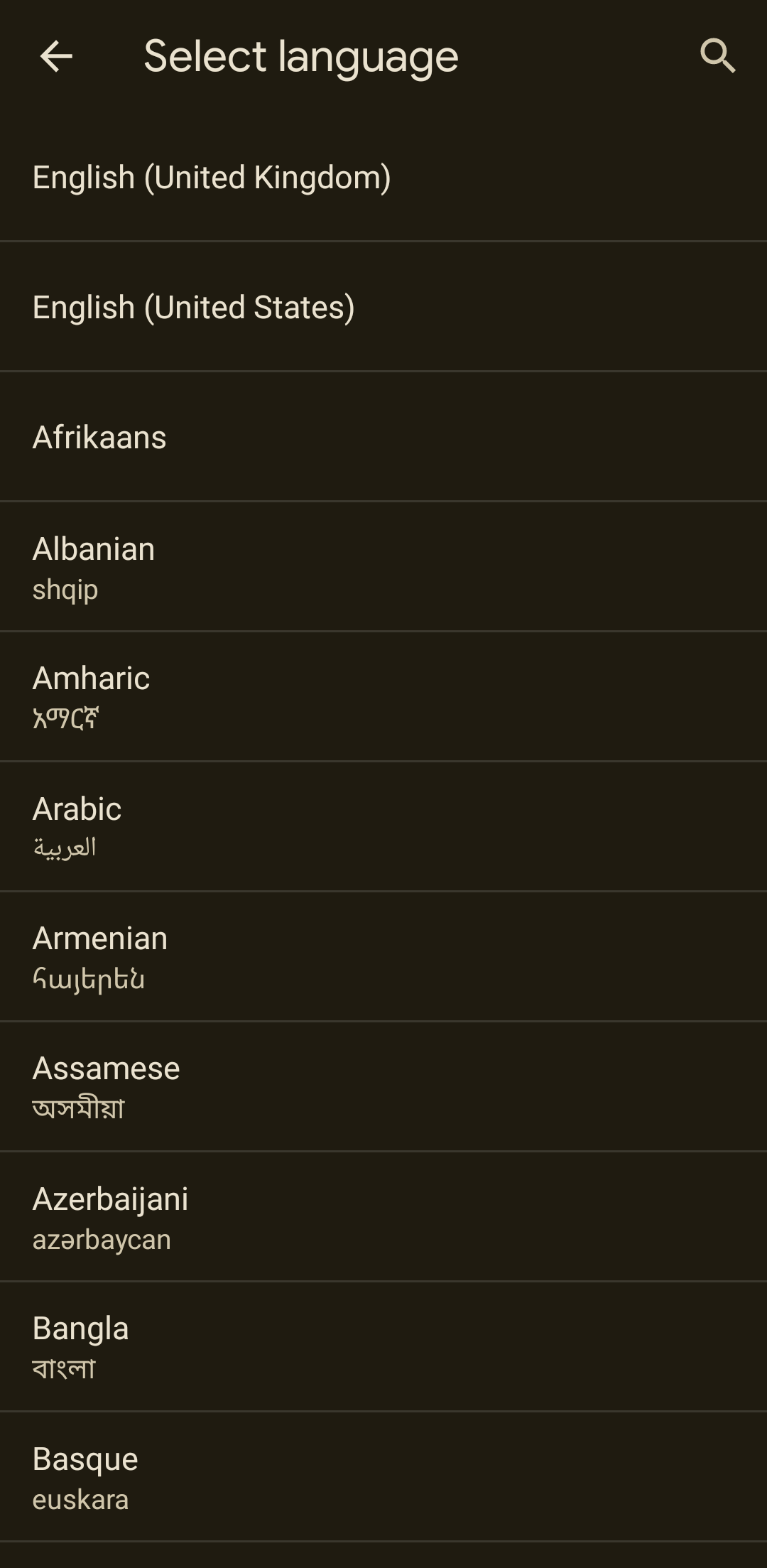
- O Chrome baixa o idioma. Quando o download for concluído, o idioma se tornará automaticamente o atual.
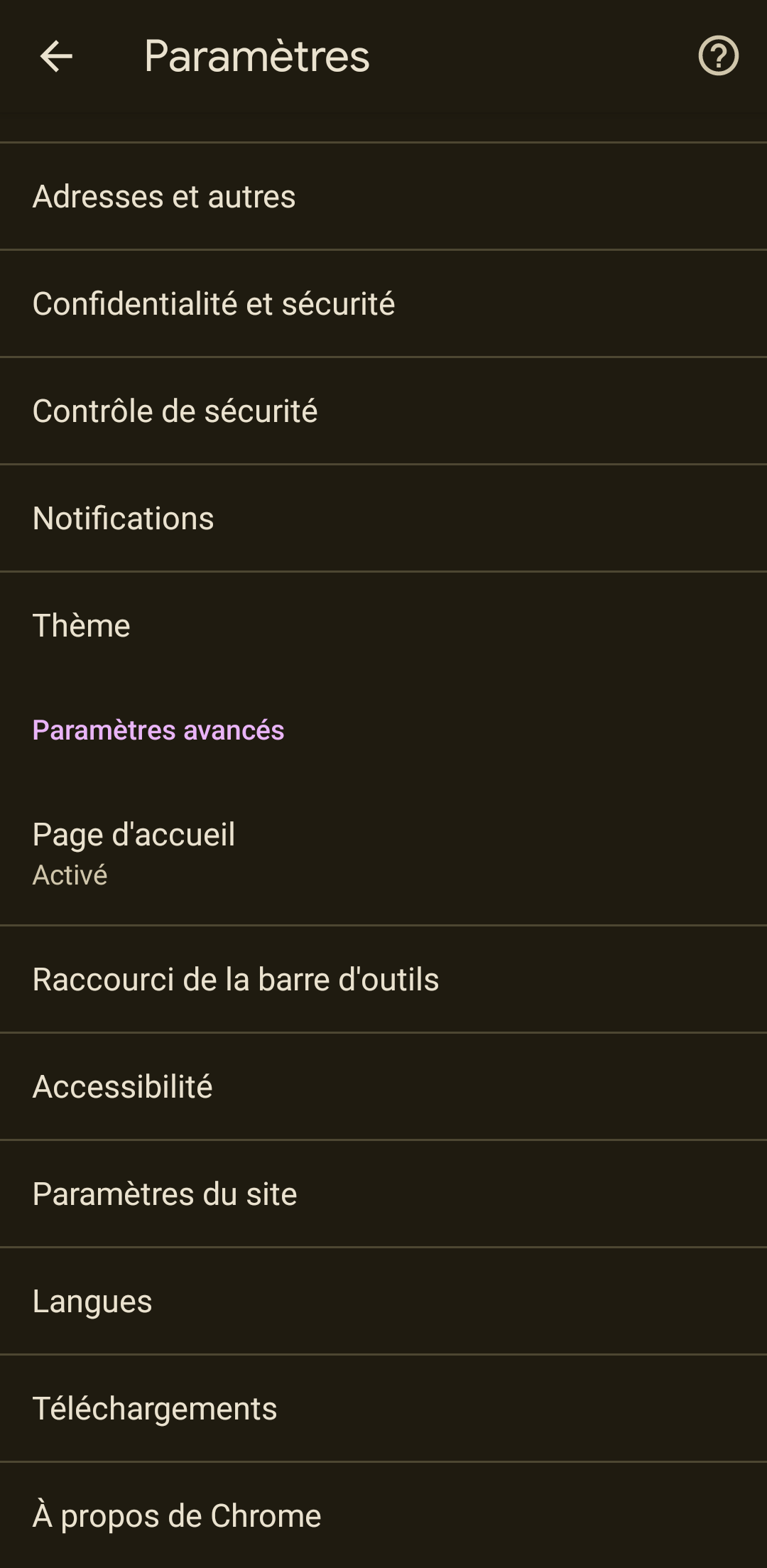
Configure seu idioma preferido no Chrome no Android
- Abrir Google Chrome.
- Toque em ícone de três pontos.
- Vá para Configurações > línguas.
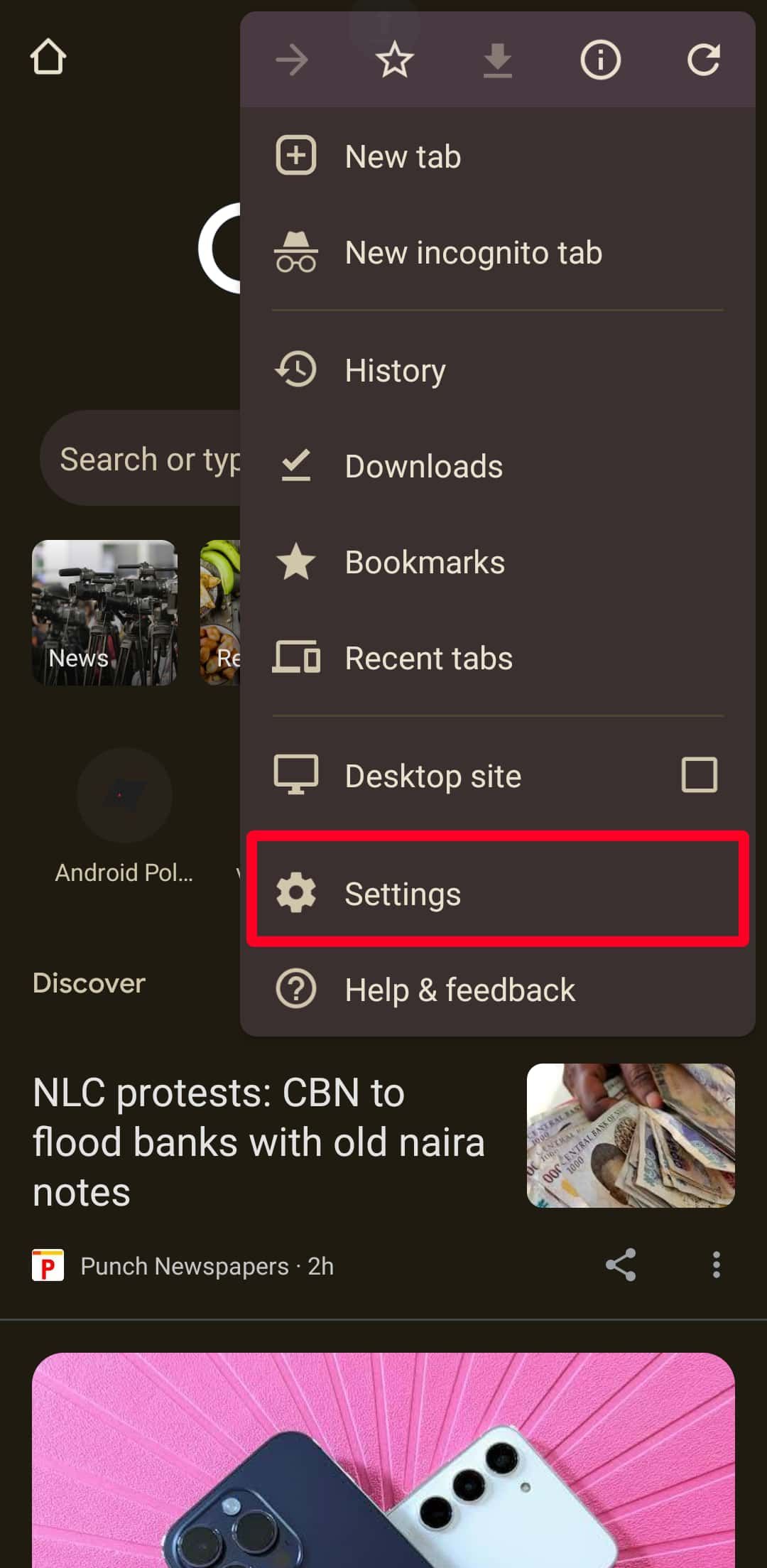
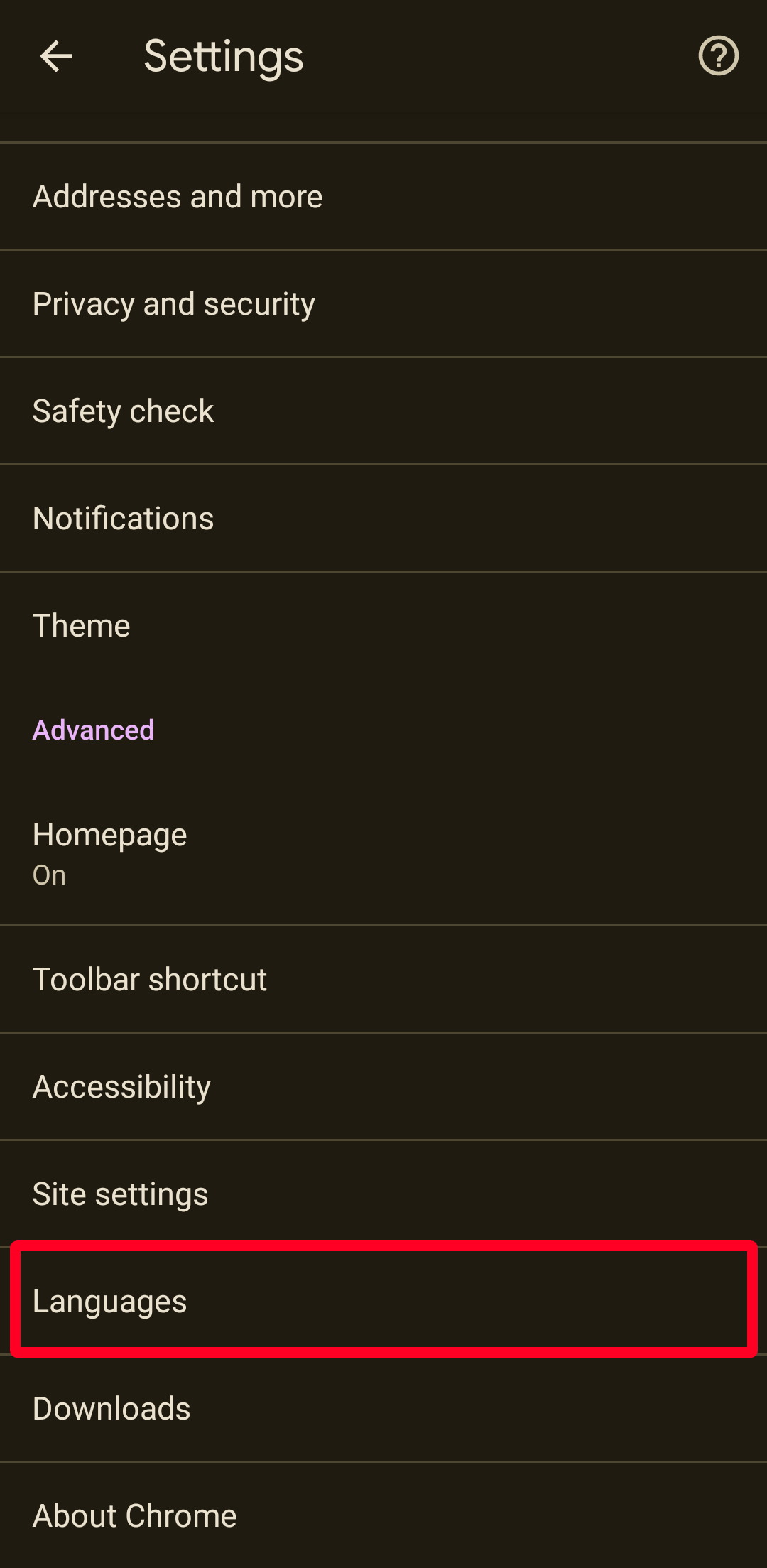
- Sob Idiomas preferidostocar Adicionar idioma.
- Escolha seu idioma preferido na lista ou use o ícone de pesquisa Para encontrar isso.
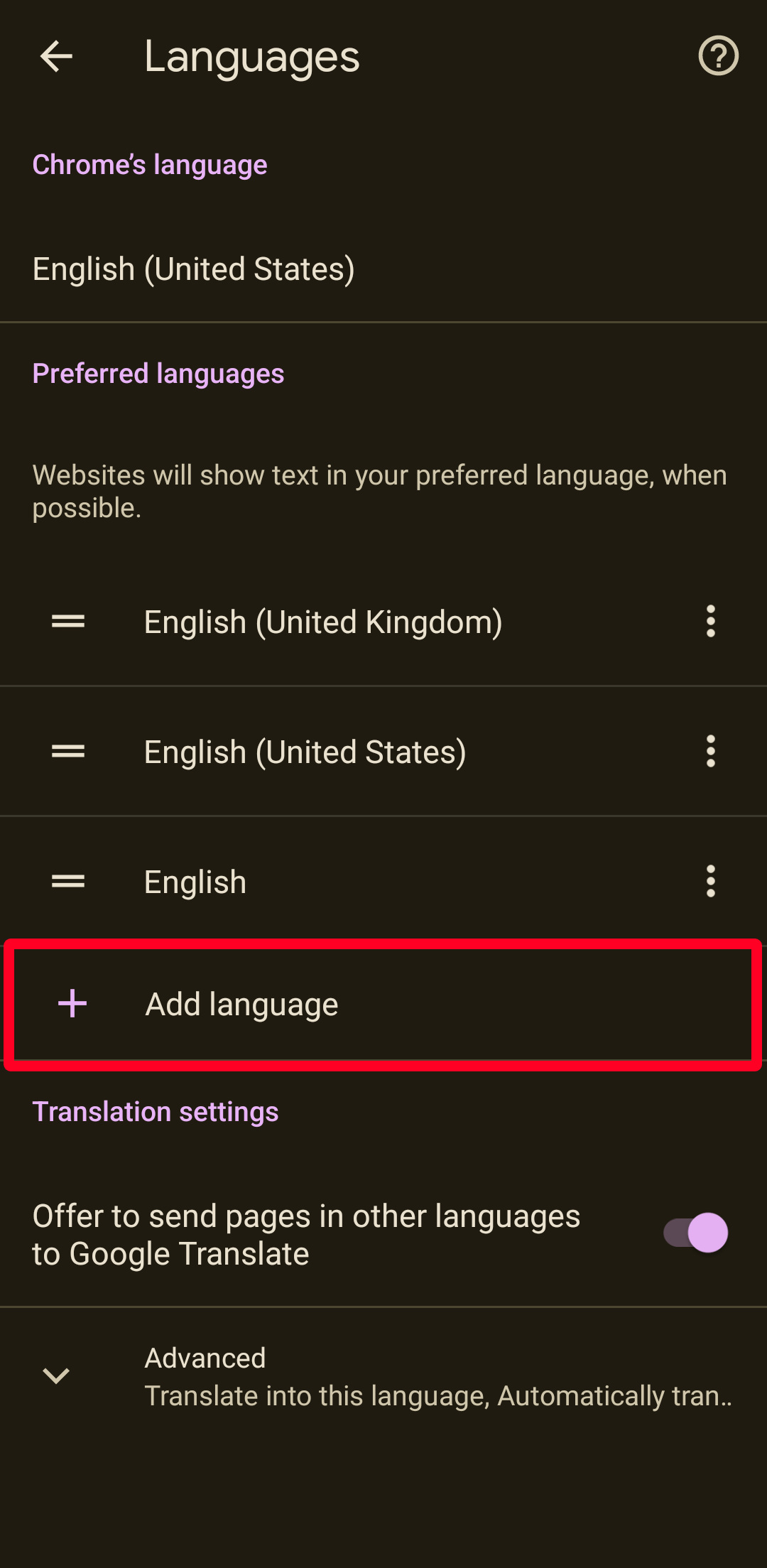
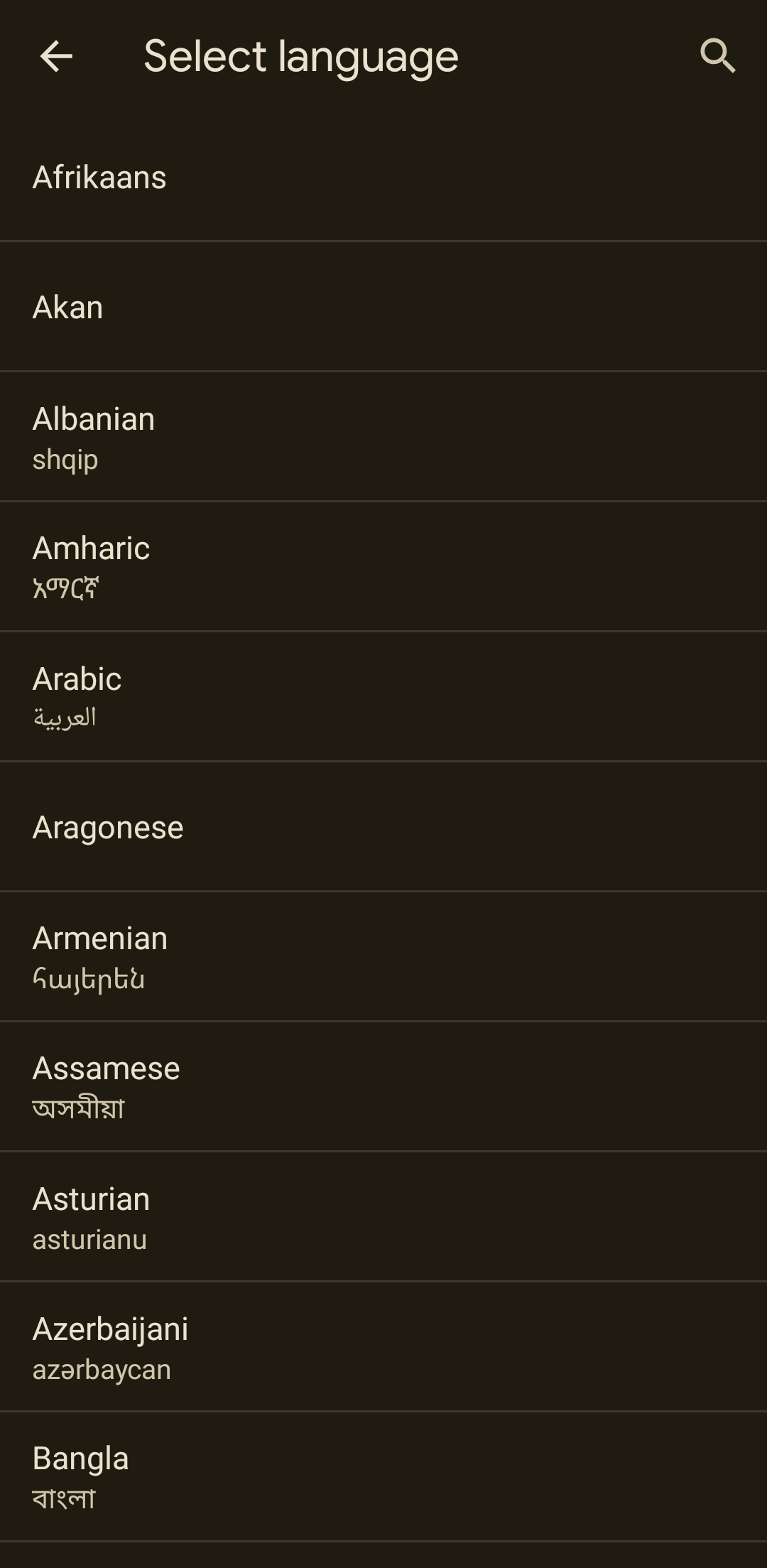
- Para reordenar os idiomas, use o arrastar ícone.
- Para remover um idioma, toque no ícone de três pontos.
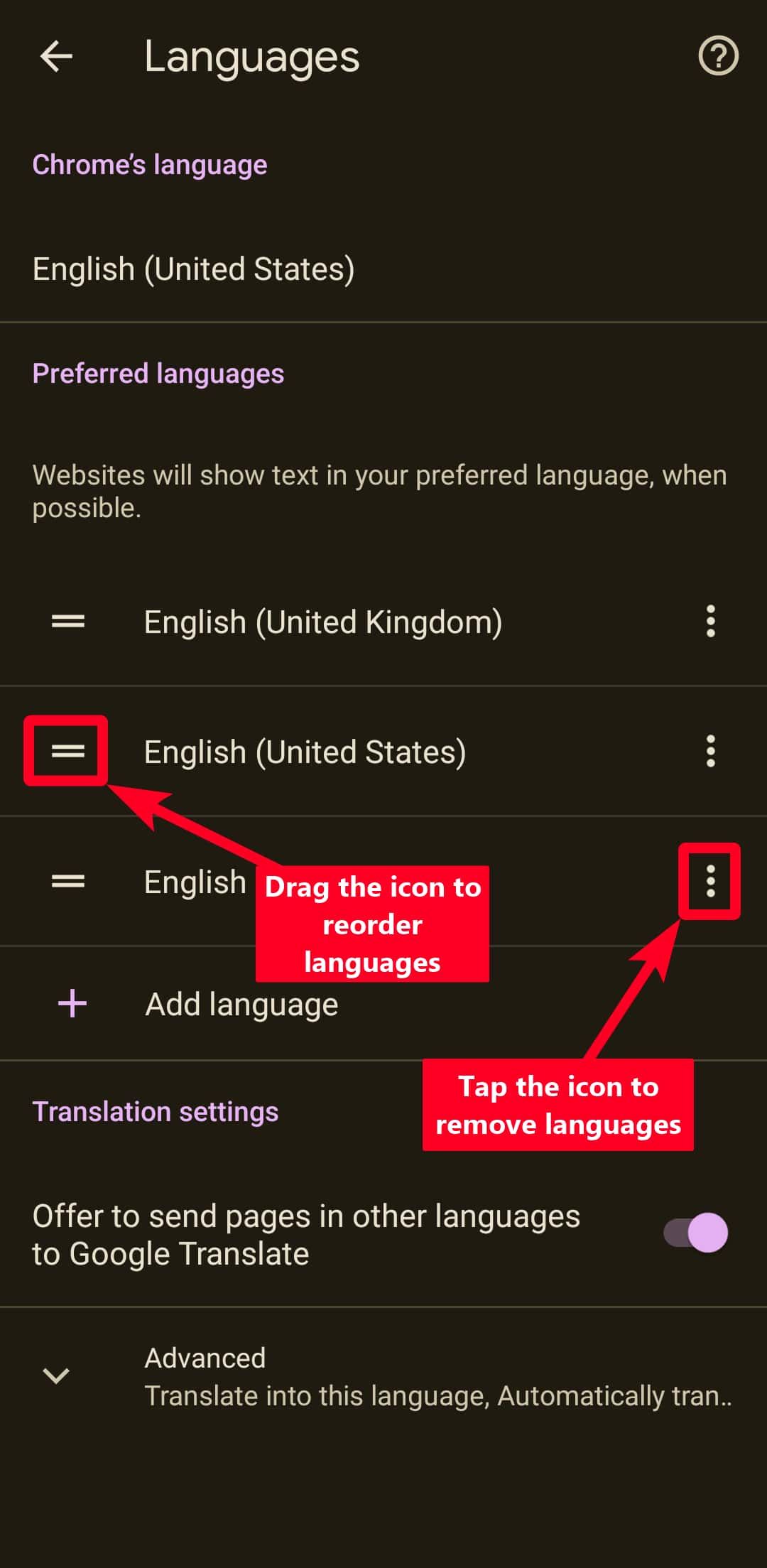
Alterar as configurações de tradução no Chrome no Android
- Abra o Google Chrome.
- Toque em ícone de três pontos.
- Vá para Configurações > línguas.
- Por padrão, o Chrome ativa o Ofereça-se para enviar páginas em outros idiomas para o Google Tradutor opção. Se estiver desativado, toque no interruptor.
- Expandir o Avançado opções para escolher os idiomas que você deseja ou não que o Chrome ofereça traduções.
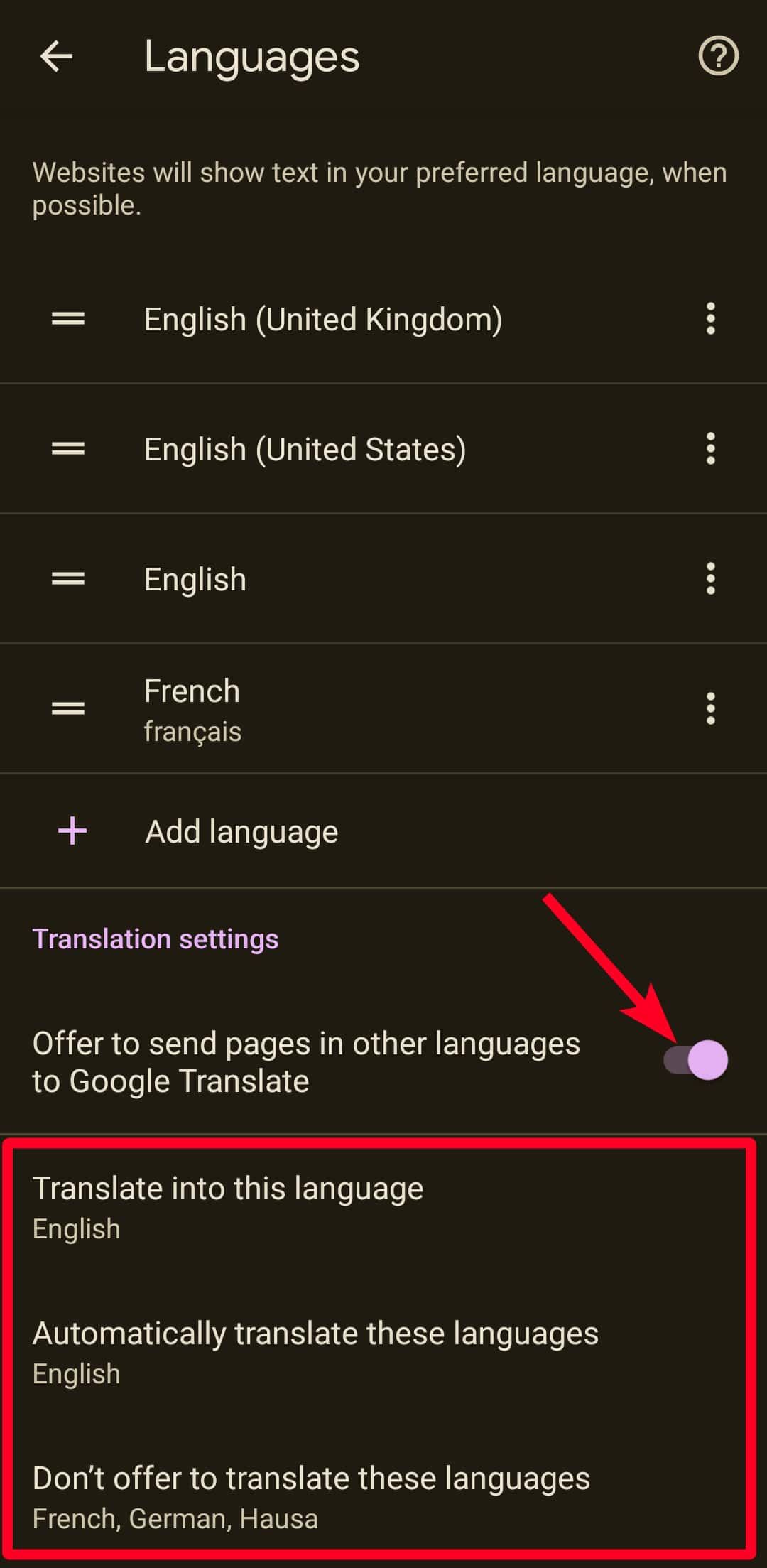
Como alterar o idioma do Google Chrome em outros dispositivos
Não há opção de alterar o idioma do Chrome no navegador se você não possui um dispositivo Windows, Chromebook ou Android. O aplicativo usa suas configurações padrão. Se o inglês for o idioma do seu dispositivo, é isso que você vê no navegador.
Alterar o idioma do Chrome no macOS
- Clique no Logotipo da maçã no canto superior esquerdo da tela para abrir um menu.
- No menu suspenso, selecione Preferências do Sistema.
- Clique Idioma e região.
- Clique + abaixo Idiomas preferidos.
- Selecione seu idioma preferido e clique Adicionar.
- Você receberá uma solicitação para usar sua seleção como idioma principal. Clique no Usar opção.
- Reinicie o seu MacBook para efetuar as novas configurações. Em alguns dispositivos iOS, a reinicialização ocorre automaticamente.
Alterar o idioma do Chrome em Chromebooks
- Abrir cromada.
- Clique no ícone de três pontos.
- Selecione Sconfigurações.
- Vá para Idiomas e entradas > línguas.
- Clique Mudar.
- Selecione um idioma na lista. Então clique Adicionar.
- Clique no ícone de três pontos ao lado da língua.
- Selecione Exibir o Chrome OS neste idioma.
- Reinicie seu Chromebook.
Alterar o idioma do Chrome no iPhone ou iPad
- Vá para Configurações > Em geral.
- Selecione Idioma e região.
- No iOS ou iPadOS 16, toque em Adicionar idioma sob Idiomas preferidos.
- Escolha um idioma na lista. Seu dispositivo solicita que você o torne seu idioma principal ou mantenha o antigo. Selecione o novo idioma.
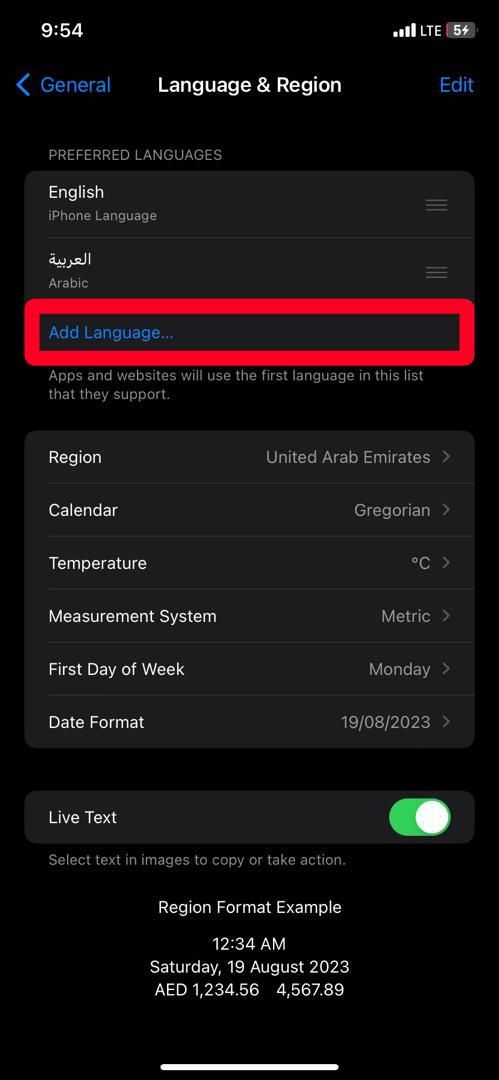
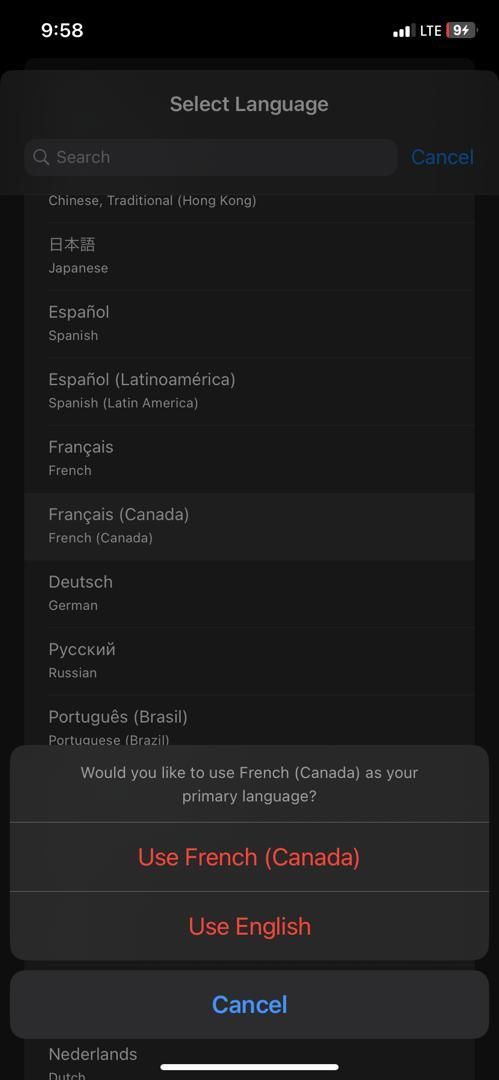
- Em versões anteriores do iOS ou iPadOS, toque em Idioma do iPhone e selecione um idioma na lista. Esta ação também desbloqueia as configurações de idioma preferencial quando você altera o idioma do dispositivo pela primeira vez.
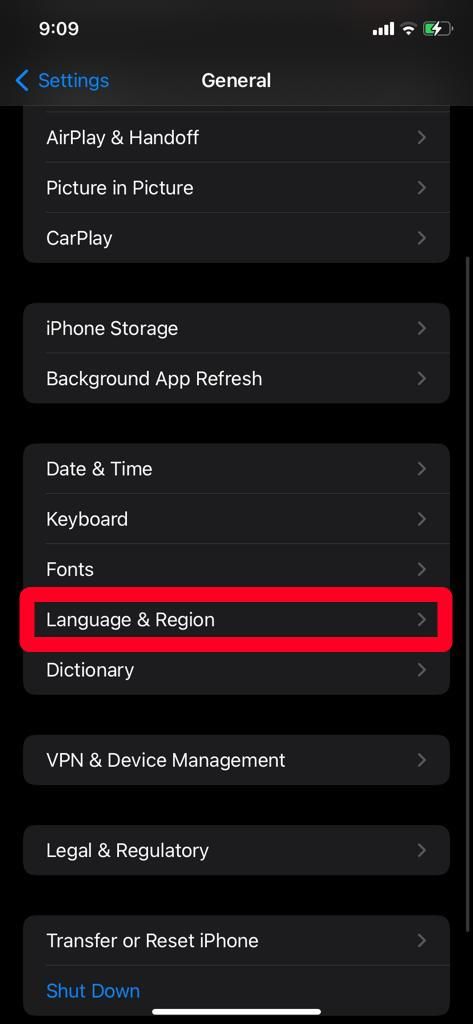
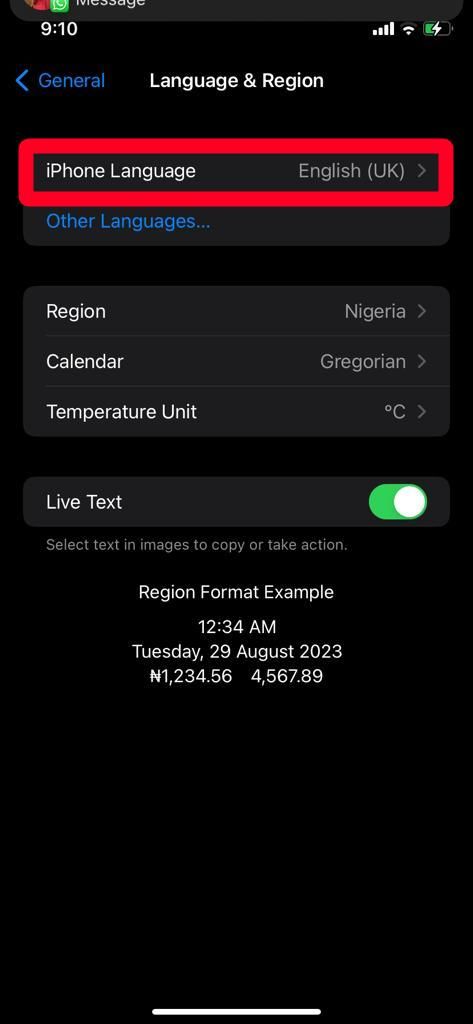
Mais idiomas estão a caminho
O Google Chrome oferece uma longa lista de idiomas para você escolher. Não importa seu primeiro idioma ou preferências, você pode quebrar barreiras ao navegar na internet. Caso você não encontre seu dialeto entre os disponíveis, o Google lança regularmente atualizações para o Chrome para garantir que os usuários tenham as melhores experiências de navegação. Para aproveitá-los, atualize seu navegador para a versão mais recente.